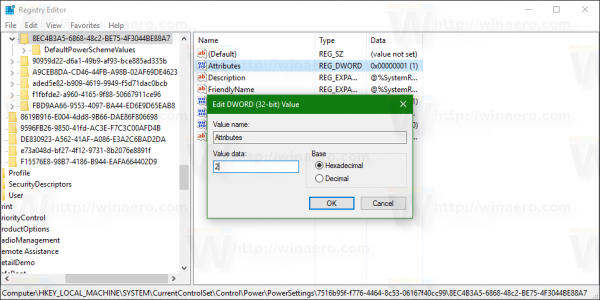Windows 8以降、Microsoftは、パスワードを入力するログオン画面に加えて、Windowsにロック画面機能を追加しました。 Windows 10でも、ロック画面は追加の画面であり、派手な背景と、時計や日付などの便利な情報とともに表示されます。サインインするユーザーアカウントを選択する前に表示されます。コンピューターをロックすると、ロック画面が再び表示されます。 PCがロックされている場合、通常の表示オフタイムアウト値はPCに影響を与えず、ロック画面を表示しているときに画面がオフになるまでのタイムアウト値を指定することはできません。結局のところ、これには非表示のレジストリ設定があり、これを有効にすると、電源オプションのコントロールパネルGUI(他の電源関連のタイムアウトを指定するのと同じウィンドウ)でオンにすることもできます。その方法をお見せしましょう。
 に Windows10のロック画面の非表示の表示オフタイムアウトのロックを解除します 、次のことを行う必要があります。
に Windows10のロック画面の非表示の表示オフタイムアウトのロックを解除します 、次のことを行う必要があります。
- 開いた レジストリエディタ 。
- 次のキーに移動します。
HKEY_LOCAL_MACHINE SYSTEM CurrentControlSet Control Power PowerSettings 7516b95f-f776-4464-8c53-06167f40cc99 8EC4B3A5-6868-48c2-BE75-4F3044BE88A7
ヒント:を参照してください ワンクリックで目的のレジストリキーにジャンプする方法。
- そこで、「属性」の値を参照してください。デフォルトでは1になります。
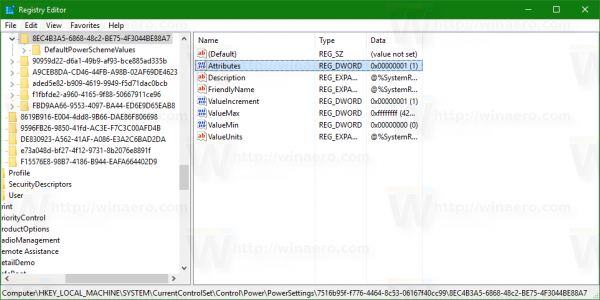 2に変更する必要があります。
2に変更する必要があります。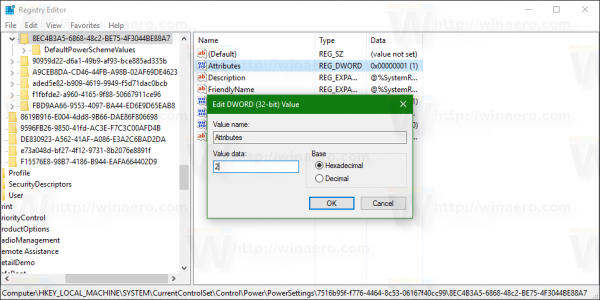
- それでおしまい!これを実行すると、[電源オプション]コントロールパネル内の電源プランの[詳細設定]に新しい項目が表示されます。見る Windows10で電源プランの詳細設定を直接開く方法 。
微調整前は、次のようになりました。
cbs すべてのアクセスが機能しない 2017
広告
そして、微調整を適用した後、「表示」セクションに追加のアイテムが表示されます。
アンドロイドはGoogleドライブに写真を自動アップロードします
「コンソールロック表示オフタイムアウト」が追加されました。デフォルトでは1分に設定されていますが、今では好きなように設定できます。この値は、「Turn Displayafter…」の値よりも小さくする必要があることに注意してください。そうしないと、変更に気付かないでしょう。
すぐに使用できるレジストリファイルを作成しました。ダウンロードリンクは以下の通りです。
すぐに使用できるレジストリファイルをダウンロードする
タスクマネージャーをリセットする方法
この微調整も Windows8およびWindows8.1に適用可能 。

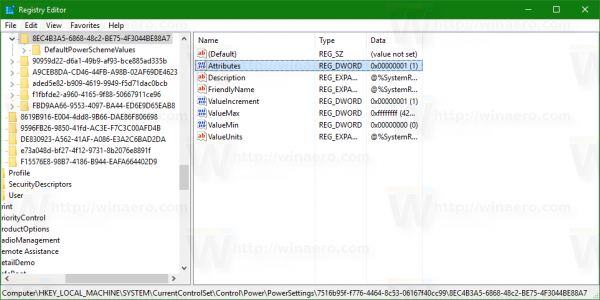 2に変更する必要があります。
2に変更する必要があります。